Satura rādītājs
Ja meklējat Excel COUNTIF vairāki kritēriji ar dažādu kolonnu , tad esat īstajā vietā. Lietojot Excel, mums bieži vien ir nepieciešams izmantot COUNTIF funkciju dažādiem mērķiem, bet visbiežāk - lai saskaitītu datus. Šajā rakstā mēs centīsimies apspriest Excel. COUNTIF vairāki kritēriji ar citu kolonnu.
Lejupielādēt Practice Workbook
COUNTIF vairākiem kritērijiem.xlsx2 veidi, kā izmantot COUNTIF vairākiem kritērijiem ar dažādiem kolonnu programmā Excel
Excel piedāvā 2 izmantošanas veidi COUNTIF funkcija vairākiem stabiņiem ar dažādiem kritērijiem.
1. Vairāki OR tipa kritēriji
Mēs varam izmantot COUNTIF vairākiem kritērijiem VAI tips.
1.1. Divu COUNTIF funkciju izmantošana
Mēs varam izmantot vairākus kritērijus, kas galvenokārt ir VAI veidu, izmantojot COUNTIF funkcija .
Mēģināsim noskaidrot, cik daudzām precēm cenas ir lielākas par $100 vai saražotie daudzumi ir lielāki par 1000 in the G5 šūna.
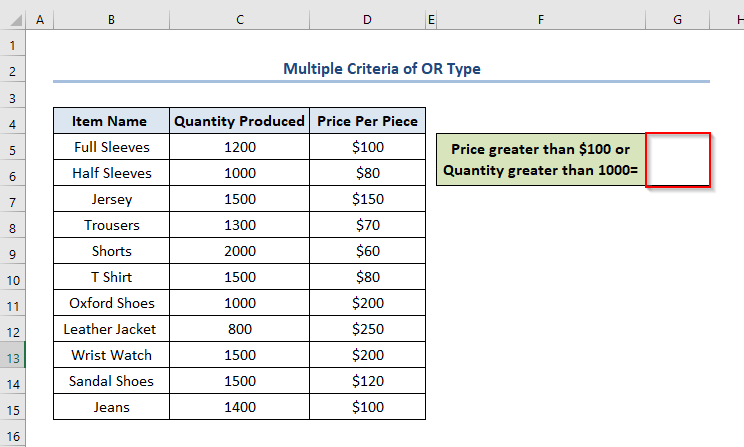
Mēs varam izmantot divus COUNTIF funkcijas kopā, lai izpildītu abus mūsu problēmas nosacījumus..
Vispirms ierakstiet formulu G5 šūna.
=COUNTIF(D5:D15,">100")+COUNTIF(C5:C15,">1000") Šeit, D5:D15 attiecas uz Cena par gabalu un C5:C15 attiecas uz Izgatavotais daudzums .
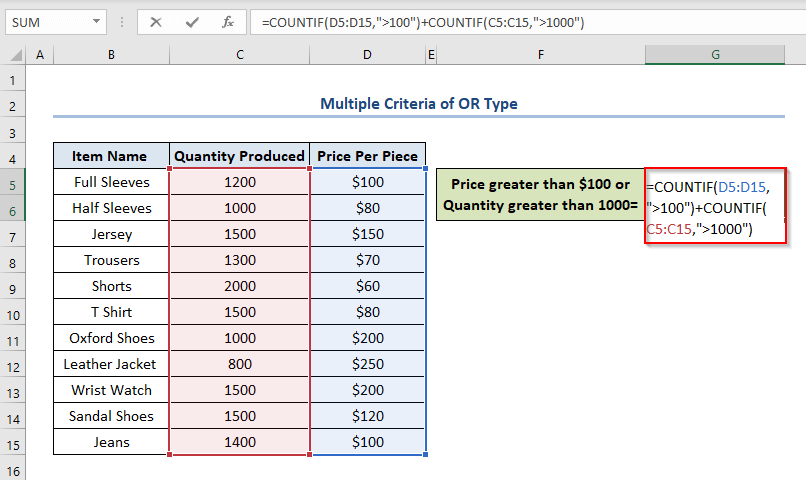
Otrkārt, nospiediet IEVADIET lai iegūtu rezultātu kā 13 .
Tātad, šeit mums ir 13 preces, kuru cena ir lielāka par $100 vai saražotie daudzumi ir lielāki par 1000 .
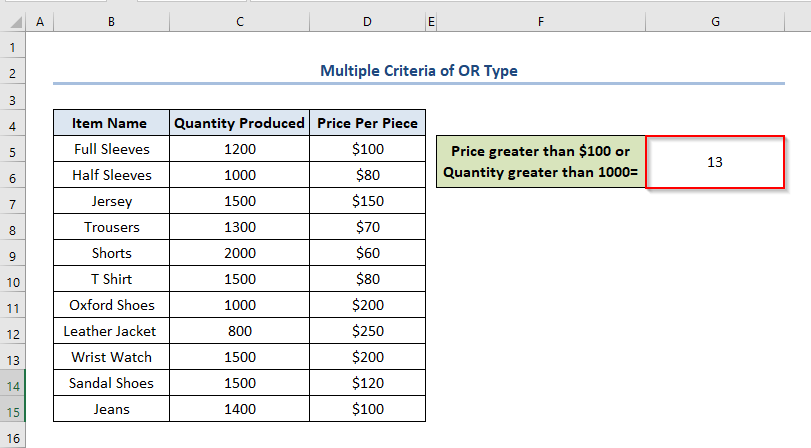
Piezīme: Ja mums ir vairāki vienas kolonnas kritēriji, process ir tāds pats.
Piemēram, lai noskaidrotu to preču skaitu, kuru cena ir mazāka par $100 vai lielāks par $200 , formula būs G5 šūna.
=COUNTIF(D5:D15,"200") Lasīt vairāk: COUNTIF starp divām vērtībām ar vairākiem kritērijiem programmā Excel
1.2. SUMPRODUCT funkcijas izmantošana
Mēs varam izmantot arī SUMPRODUCT funkcija izmantot vairākus kritērijus.
1.2.1. Vairāki dažādu kolonnu kritēriji
Tagad, Ja mums ir vairāki kritēriji VAI tipa un dažādu kolonnu, mēs varam izmantot divus SUMPRODUCT funkcijas, lai to atrastu.
Piemēram, lai noskaidrotu to preču skaitu, kuru cena ir lielāka par $100 vai daudzumiem, kas lielāki par 1000 , vispirms ierakstiet formulu G7 šādā šūnā.
=SUMPRODUCT(--((D5:D15)>100))+SUMPRODUCT(--((C5:C15)>1000)) 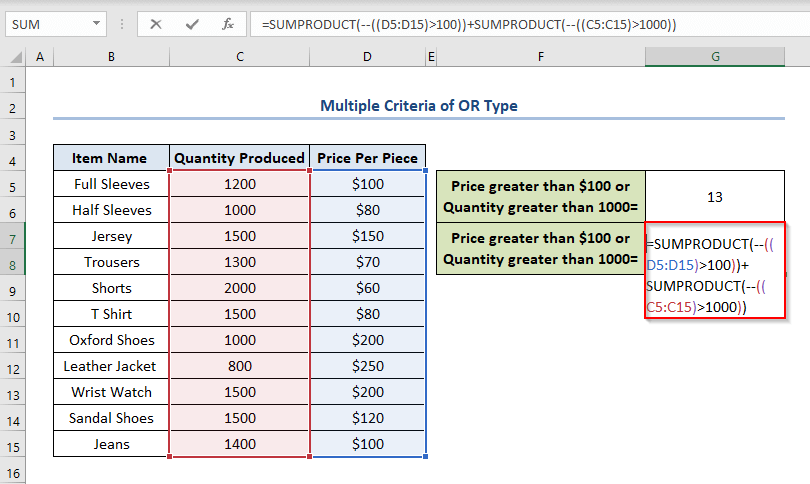
Otrkārt, nospiediet IEVADIET .
Šajā gadījumā mums ir 13 preces, kuru cena ir lielāka par $100 vai saražotie daudzumi ir lielāki par 1000 .
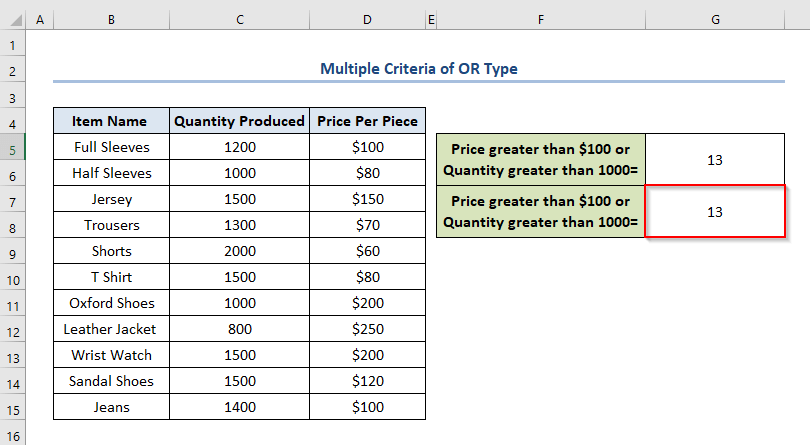
Lasīt vairāk: Kā lietot SUM un COUNTIF vairākiem kritērijiem programmā Excel
1.2.2. Vairāki vienas kolonnas kritēriji
Ja mums ir vairāki vienas kolonnas kritēriji , piemēram, lai noskaidrotu to preču skaitu, kuru cena ir mazāka par $100 vai lielāks par $200 , mēs varam izmantot kombināciju SUMPRODUCT un COUNTIF funkcijas .
Vispirms ierakstiet formulu G9 šādā šūnā.
=SUMPRODUCT(COUNTIF(D5:D15,{"200"})) 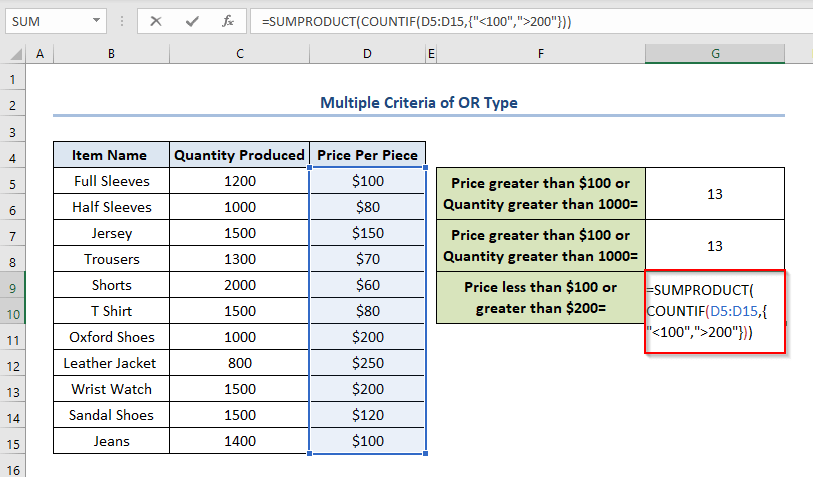
Otrkārt, nospiediet IEVADIET .
Galu galā mēs saņemsim šādu izvades rezultātu. 5 .
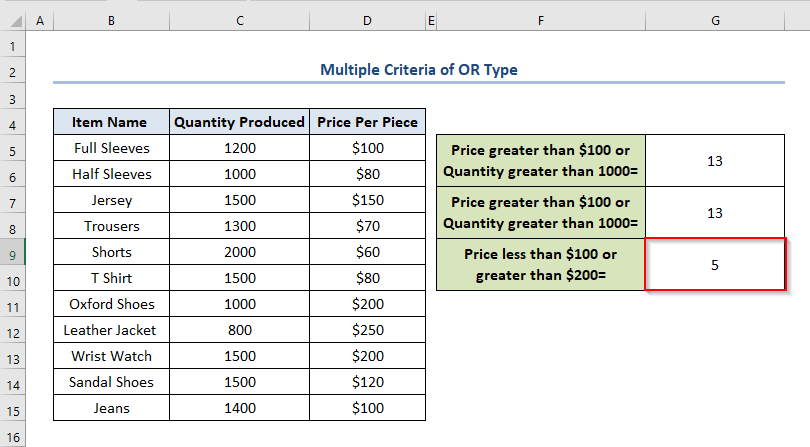
Redziet, mums ir 5 preces, kuru cena ir mazāka par $100 vai lielāks par 200 .
Lasīt vairāk: COUNTIF ar vairākiem kritērijiem dažādās Excel kolonnās
2. Vairāki AND tipa kritēriji
Tagad pamēģināsim ko citu. Mēģināsim noskaidrot, cik daudz ir preču, kuru cenas ir lielākas par $100 un daudzumiem, kas lielāki par 1000 To varam noskaidrot, izmantojot šos divus veidus.
2.1. Izmantojot COUNTIFS funkciju
Pieņemsim, ka mums ir nepieciešams noskaidrot cenas, kas ir lielākas par $100 un daudzumiem, kas lielāki par 1000 in the G6 šūna.
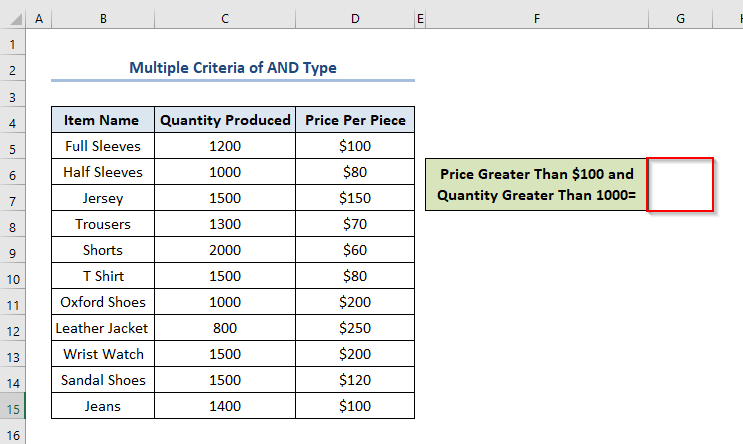
Vispirms ierakstiet formulu G6 šādā šūnā.
=COUNTIFS(D5:D15,">100",C5:C15,">1000") Šeit, D5:D15 attiecas uz Cena par gabalu un C5:C15 attiecas uz Izgatavotais daudzums .
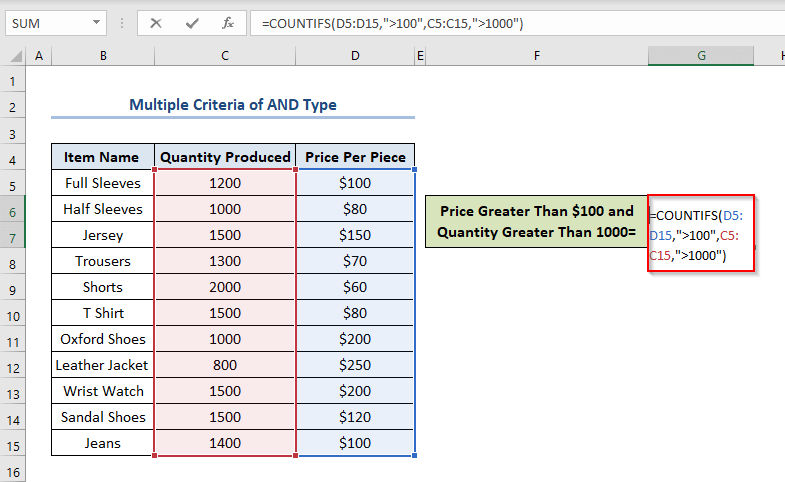
Otrkārt, nospiediet IEVADIET lai iegūtu rezultātu kā 3 .
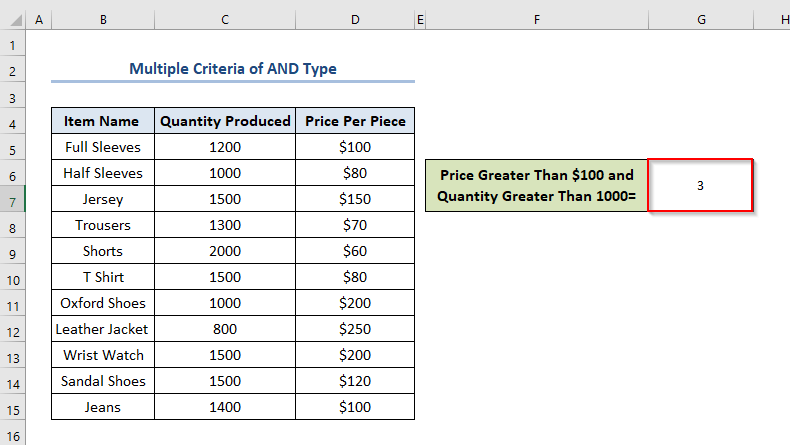
Redziet, mums ir 3 preces, kuru cena ir lielāka par $100 un saražotais daudzums lielāks par 1000 .
Piezīme: Ja jums ir vairāki kritēriji UN tipa, bet no tās pašas kolonnas, process ir tāds pats.
Piemēram, lai noskaidrotu to preču skaitu, kuru cena ir lielāka par $100 un mazāk nekā $200 , formula būs G6 šādā šūnā.
=COUNTIFS(D5:D15,">100",D5:D15,"<200") 2.2. SUMPRODUCT funkcijas izmantošana
Šoreiz mēs atkal noskaidrosim to preču skaitu, kuru cena ir lielāka par 100 un daudzums lielāks par 1000 , bet ar SUMPRODUCT() funkcija.
Vispirms ierakstiet formulu G8 šādā šūnā.
=SUMPRODUCT(((D5:D15)>100)*((C5:C15)>1000)) 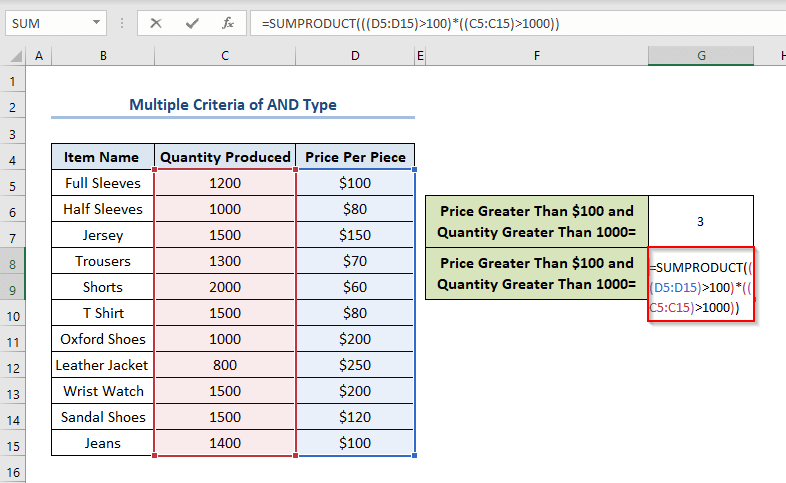
Otrkārt, nospiediet IEVADIET un iegūt rezultātu kā 3 .
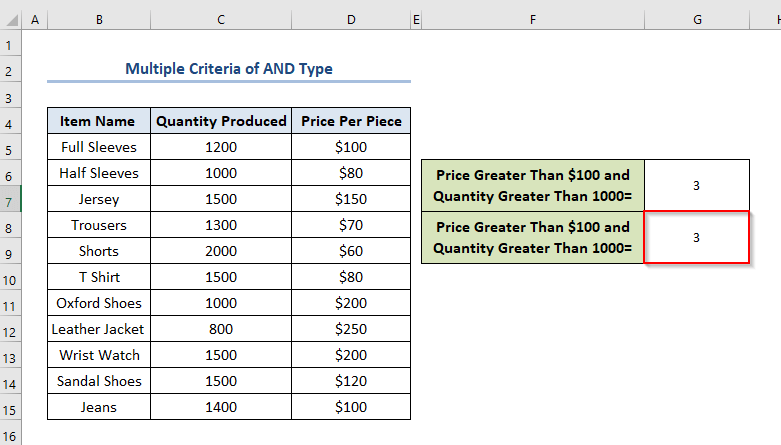
Lasīt vairāk: Excel COUNTIF funkcija ar vairākiem kritērijiem un amp; datuma diapazons
Viena kritērija COUNTIF vienā kolonnā programmā Excel
Mēs varam izmantot arī COUNTIF funkcija saglabāt vienu kritēriju vienā kolonnā.
Pieņemsim, ka nākamajā datu kopā mēs vēlamies noskaidrot. Preces, kuru cena ir vienāda ar 200 $ in the G6 šūna.
Vispirms ierakstiet formulu G6 šādā šūnā.
=COUNTIF(D6:D15,200) 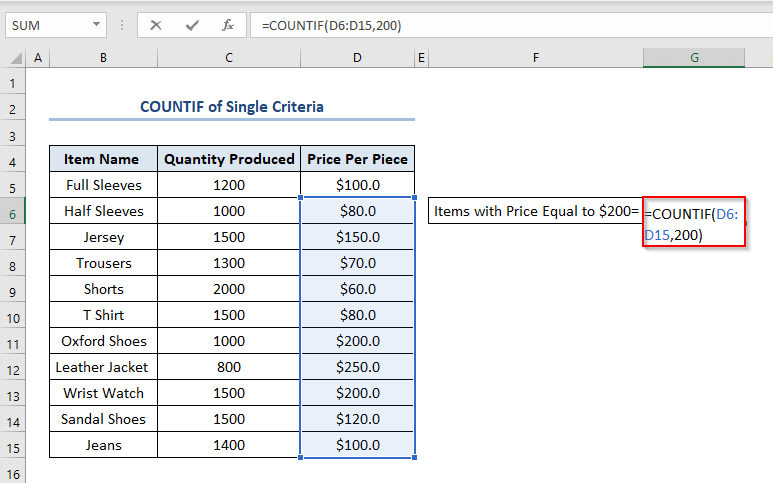
Otrkārt, nospiediet IEVADIET un iegūt rezultātu kā 2 .
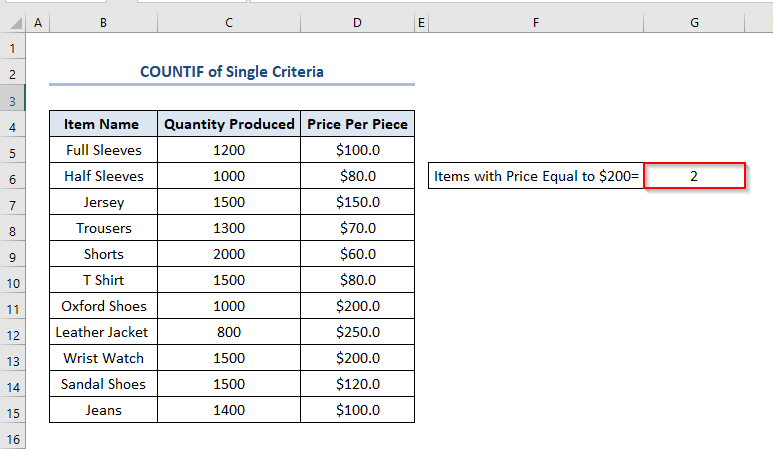
Tagad, ja mēs vēlamies noskaidrot Preces ar Cena lielāka par 100 $ , līdzīgi ierakstiet formulu G7 šādā šūnā.
=COUNTIF(D6:D15,">100") 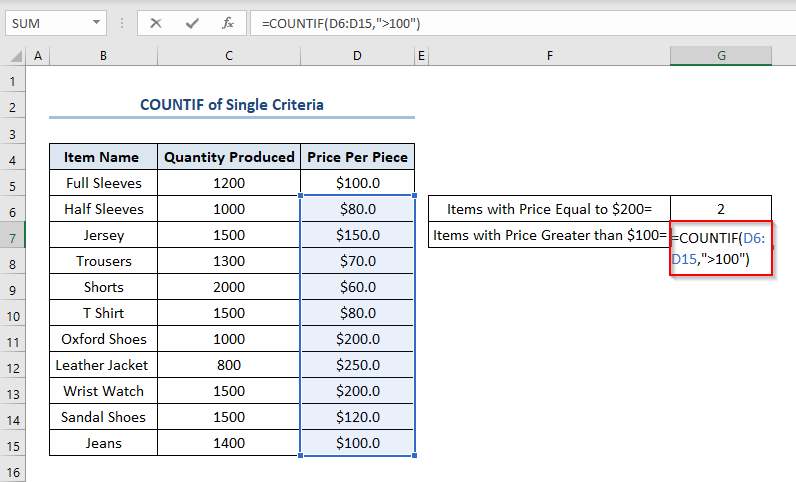
Otrkārt, nospiediet IEVADIET un iegūt rezultātu kā 5 .
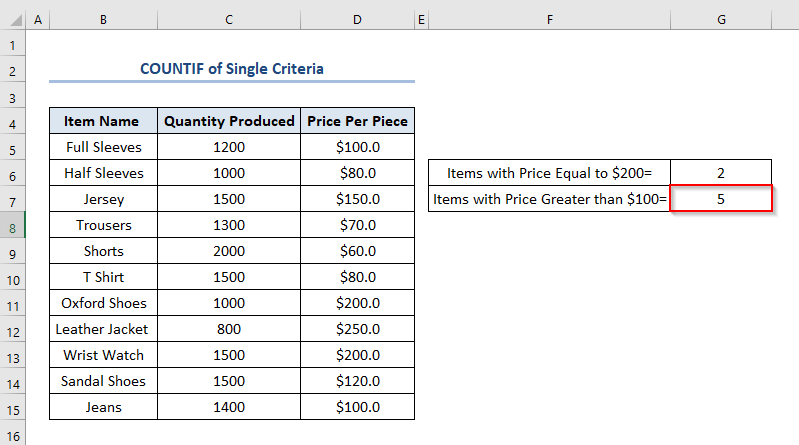
Tagad, ja mēs vēlamies aprēķināt Kopējais vienību skaits mums ir jāraksta formula G8 šūna.
=COUNTIF(B5:B15, "*") 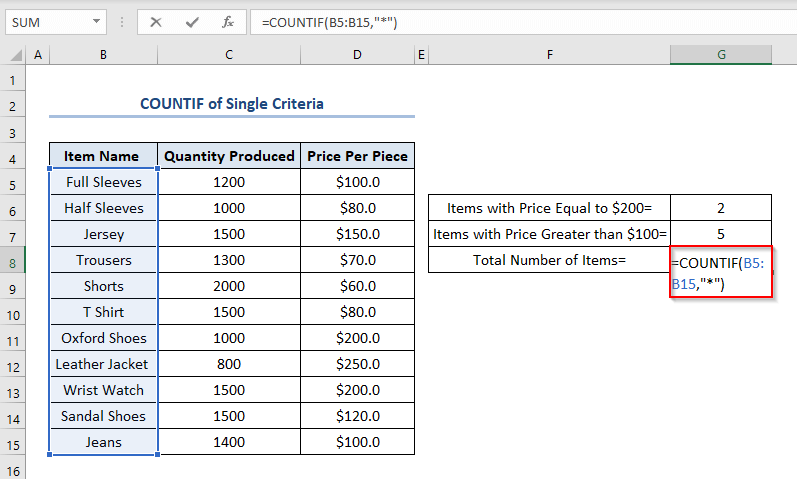
Pēc nospiešanas IEVADIET , mēs saņemsim šādu izvades rezultātu 11 .
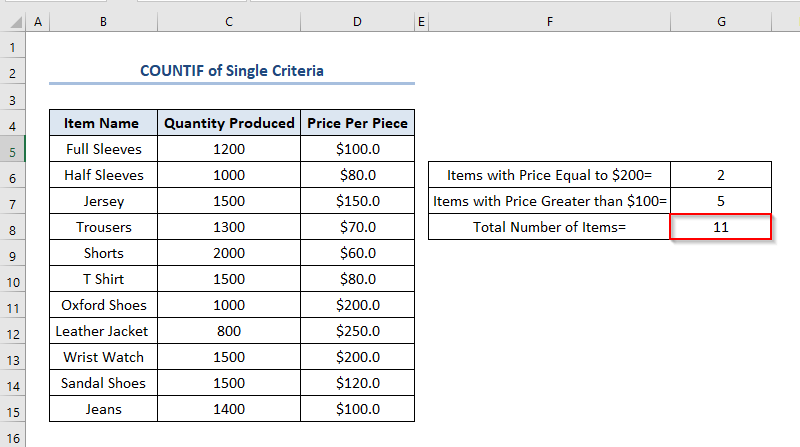
Lasīt vairāk: Kā lietot COUNTIF nav vienāds ar tekstu vai tukšu Excel programmā
Secinājums
Tas ir viss par šodienas sesiju. Un šie ir veidi, kā konvertēt USD uz Euro Mēs esam pārliecināti, ka šis raksts jums būs ļoti noderīgs. Neaizmirstiet dalīties ar savām domām un jautājumiem komentāru sadaļā un izpētīt mūsu tīmekļa vietni. ExcelWIKI , vienas pieturas Excel risinājumu sniedzējs.

